Cara Membuat Daftar Database MySQL (Tutorial Kode Langkah-demi-Langkah)
Diterbitkan: 2022-10-22MySQL adalah salah satu sistem manajemen basis data relasional (RDBMS) yang paling banyak digunakan saat ini. Ini adalah platform database yang kuat yang memungkinkan untuk membuat dan mengelola database scalable, terutama menggunakan bahasa query terstruktur (SQL).
Server MySQL adalah lingkungan di mana database berada - dan di mana mereka diakses. Sebagai administrator server, Anda akan sering perlu mengambil detail tentang lingkungan ini — membuat daftar database yang hidup di server, menampilkan tabel dari database tertentu, melihat peran dan hak istimewa pengguna, mengakses batasan, dan sebagainya.
Artikel ini akan menjelaskan seluk beluk cara daftar database MySQL melalui command prompt.
Prasyarat Untuk Mendaftar Database MySQL
Anda harus menjalankan server MySQL di mesin lokal Anda untuk memulai. Jika Anda tidak memiliki MySQL, ada beberapa cara untuk menginstalnya:
- Instal WAMPServer, XAMPP, MAMP, atau tumpukan distribusi perangkat lunak lainnya yang menyertakan MySQL.
- Unduh dan jalankan penginstal MySQL langsung dari situs web resmi mereka, melalui proses penyiapan untuk mengonfigurasi dan menginstal server MySQL dan alat lainnya.
Untuk menjalankan perintah MySQL dengan mudah menggunakan baris perintah, Anda harus menambahkan jalur eksekusi MySQL ke lingkungan sistem Anda. Jika Anda menginstal MySQL menggunakan opsi dua, langkah ini tidak diperlukan, jadi silakan lewati bagian berikutnya.
Tambahkan Path MySQL Ke Lingkungan Variabel Sistem Anda
Bagian ini memandu Anda untuk menambahkan jalur yang dapat dieksekusi MySQL ke lingkungan variabel sistem Anda jika Anda menjalankan XAMPP atau WAMP di komputer Windows.
Pertama, luncurkan file explorer Windows Anda dan navigasikan ke This PC . Klik drive tempat Anda menginstal paket WAMP atau XAMPP ( C: ).
Jika Anda menjalankan XAMPP, navigasikan ke xampp > mysql > bin dan salin path lengkapnya ke folder bin . Untuk WAMP, navigasikan melalui {your-wamp-version} > bin > mysql > {your-mysql-version} > bin ke path lengkapnya.
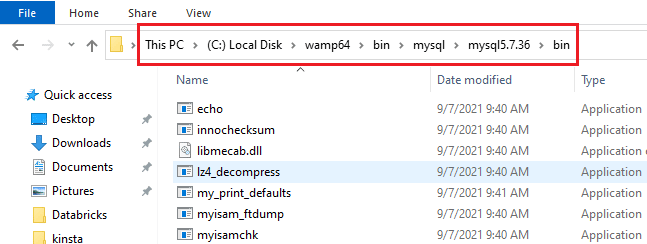
Klik menu Start dan cari "path". Klik Edit variabel lingkungan sistem .
Kemudian, klik Variabel Lingkungan di bawah Startup and Recovery , pilih variabel PATH dan klik Edit .
Selanjutnya, klik Baru dan rekatkan path lengkap ke executable MySQL Anda (yang Anda salin sebelumnya).
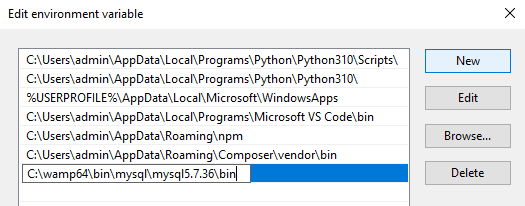
Kemudian, simpan perubahan dengan mengklik OK .
Sekarang path telah ditambahkan, Anda dapat menjalankan perintah MySQL di terminal.
Masuk Ke MySQL
Untuk membuat daftar database MySQL, pengguna harus diotorisasi untuk mengakses semua database, atau Anda harus menetapkan hak istimewa SHOW DATABASES global yang memberikan akses ke semua pengguna.
Pastikan server MySQL Anda berjalan sebelum masuk melalui command prompt:
mysql -u -p CATATAN: ganti dengan nama pengguna Anda. Nama pengguna default untuk MySQL adalah root , dan kata sandinya kosong (tidak ada kata sandi secara default).
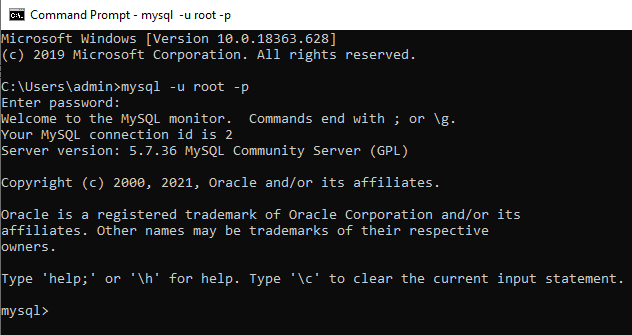
Tampilkan Database Di Dalam Server MySQL
Sekarang setelah Anda masuk, Anda dapat membuat daftar database MySQL yang ada di server dengan menjalankan perintah SHOW DATABASES :
SHOW DATABASES;Sebagai imbalannya, Anda mendapatkan semua database yang ada di penyimpanan:
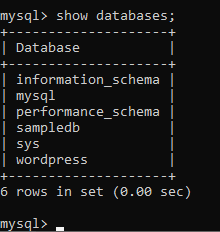
Dari enam database yang dikembalikan, information_schema dan performance_schema adalah database default yang dibuat secara otomatis saat Anda menginstal MySQL.
Database information_schema adalah database yang tidak dapat dimodifikasi yang menyimpan semua informasi yang terkait dengan database dan objek lain (tampilan, hak pengguna, tabel, batasan, dll.) yang disimpan di server MySQL.
Memfilter Hasil Keluaran Basis Data
Sebelumnya, Anda mengembalikan semua database di server MySQL dengan SHOW DATABASES , tetapi Anda sering harus memfilter output database, terutama ketika ada banyak database di server.
Klausa LIKE memfilter hasil SHOW DATABASE berdasarkan pola yang ditentukan. Berikut sintaks umumnya:
SHOW DATABASES LIKE ''; Itu harus berupa string yang mewakili pola yang ingin Anda cocokkan. String harus diakhiri dengan simbol persentase, % , yang menunjukkan satu atau lebih karakter.
Misalnya, jika Anda hanya ingin menampilkan database yang namanya dimulai dengan huruf w , Anda dapat melakukannya dengan menjalankan perintah berikut:
SHOW DATABASES LIKE 'w%';Berikut hasil yang difilter:
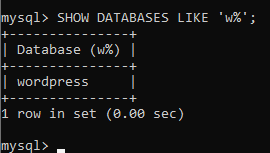
Menggunakan Skema Informasi untuk Query Tabel Metadata
Sebelumnya, Anda melihat bagaimana database information_schema menyimpan semua informasi yang terkait dengan database, tabel, dan objek lain di lingkungan server MySQL.
Database information_schema menggunakan tabel skema untuk menyimpan informasi tentang semua database. Untuk pemfilteran database, Anda dapat melakukan pencarian kompleks untuk membuat kueri tabel skema untuk database tertentu.
Misalnya, jika Anda ingin database yang namanya dimulai dengan "samp" atau "word", Anda dapat menggabungkan beberapa klausa lain untuk membuat kueri yang kompleks:
SELECT schema_name FROM information_schema.schemata WHERE schema_name LIKE 'samp%' OR schema_name LIKE 'word%';Berikut hasilnya:
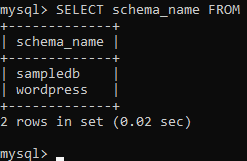
Selain itu, Anda memiliki tables tabel dari database information_schema , yang berisi informasi tentang semua tabel. Demikian pula, Anda bisa melakukan kueri untuk mengambil hanya tabel yang cocok dengan pola tertentu.
Misalnya, kueri berikut mengembalikan informasi skema hanya tabel WordPress — hanya tabel yang namanya dimulai dengan “wp_”:
SELECT * FROM information_schema.tables WHERE table_name LIKE 'wp_%';Berikut hasilnya:
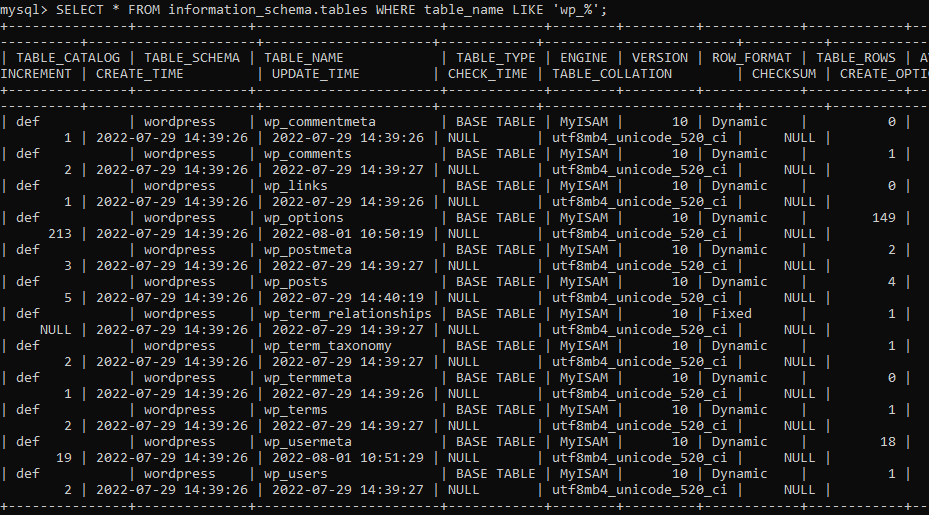
Tabel lain yang ditemukan di information_schema termasuk columns , constraints , table_constraints , check_constraints , dan referential_constraints .
Masalah Umum dan Praktik Terbaik
Salah satu penyebab paling umum kesalahan saat menjalankan SQL adalah kegagalan untuk menggunakan titik koma di akhir pernyataan.
Lain menggunakan sintaks SQL yang tidak valid atau nama tabel/kolom yang salah dieja. Untuk menghindari hal ini, periksa silang nama tabel atau kolom untuk memastikan ejaannya benar. Pastikan untuk memeriksa silang sintaks Anda juga.
Berikut adalah beberapa praktik terbaik lainnya yang perlu diingat.
Gunakan Huruf Besar untuk Kata Kunci SQL
Saat menulis kode SQL, selalu gunakan huruf besar untuk kata kunci SQL dan huruf kecil untuk nama tabel dan nama kolom. Ini membuat kode Anda lebih mudah dibaca dan kurang rentan terhadap kesalahan.
Jadi, alih-alih ini:
select * from information_schema.tables where table_name like 'wp_%';Melakukan hal ini:
SELECT * FROM information_schema.tables WHERE table_name LIKE 'wp_%'; Hindari Menggunakan SELECT *
Hindari menggunakan SELECT * dalam kueri SQL Anda. Permintaan Anda tidak jelas karena Anda tidak selalu tahu apa yang akan dikembalikan. Sebagai gantinya, tentukan kolom yang ingin Anda pilih dari tabel.
Jadi alih-alih ini:
SELECT * EXCEPT(phone) FROM users.profileMelakukan hal ini:
SELECT name, dob, address, country, address, FROM user.profileIndentasi Kode Anda
Terakhir, satu tip lagi untuk mempermudah menemukan kesalahan adalah dengan membuat indentasi kode Anda. Itu membuatnya lebih mudah dibaca!
Manajer Basis Data
Atau, Anda dapat memilih untuk mengelola database Anda tanpa menulis SQL melalui penggunaan manajer database. Ini memungkinkan pengguna mengakses fungsi manajemen basis data tanpa perlu menulis kueri SQL. Perangkat lunak ini terhubung ke server MySQL dan menyediakan antarmuka pengguna untuk mengekspos fungsi database. Setelah terhubung, UI akan menampilkan semua database di server. Tampilan dan nuansa bervariasi di seluruh alat manajemen, tetapi prosesnya serupa.
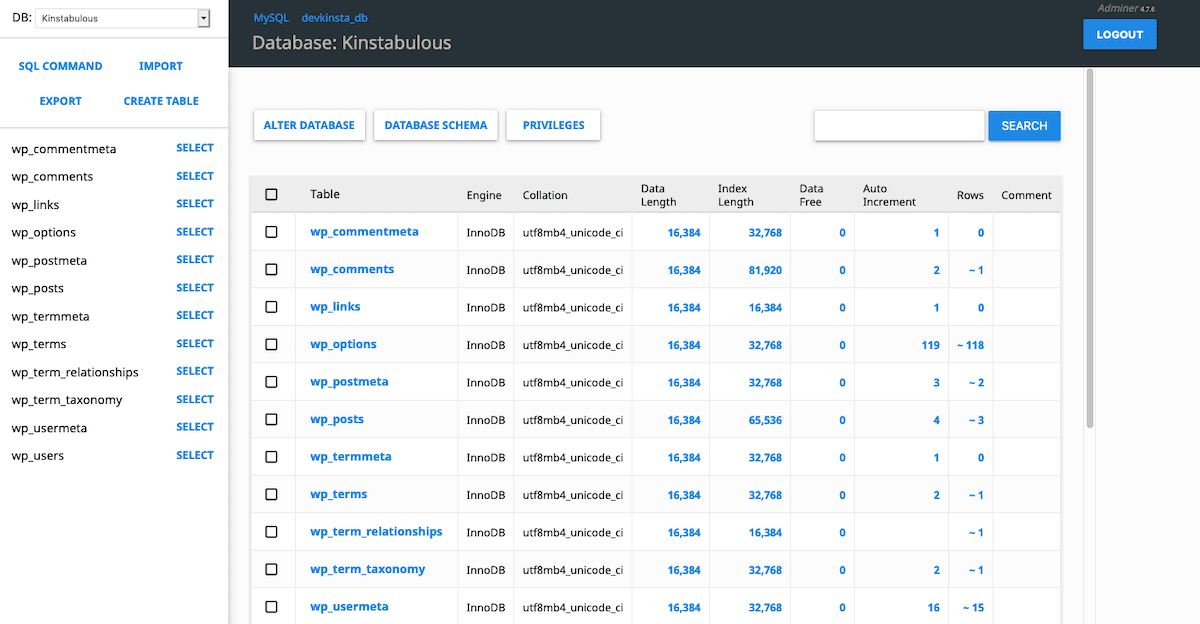
Beberapa alat tersedia untuk dipilih, termasuk phpMyAdmin dan Adminer, keduanya dapat diakses melalui DevKinsta. Alat manajemen default untuk DevKinsta adalah Adminer, karena ringan, mudah, dan cepat, tetapi phpMyAdmin dapat diakses dengan mudah.
Ringkasan
Sebagai administrator server, Anda harus dapat secara efisien dan akurat mengambil detail tentang database di server MySQL Anda. Kemampuan untuk melihat database mana yang ada di server, melihat tabel tertentu dan informasi dari dalamnya, dan mengakses informasi tentang peran dan hak istimewa pengguna adalah tugas penting. Untungnya, menggunakan SQL dari baris perintah Anda dapat membuat ini semua mudah.
Ketika manajemen database Anda perlu melampaui tabel kueri, Kinsta dapat membantu. Pelajari lebih lanjut tentang opsi hosting basis data skalabel kami hari ini!

